- يمكن أن تتراكم عناصر التسجيل المعطلة في Windows 11 في السجل بمرور الوقت بسبب أخطاء إيقاف تشغيل النظام والبرامج الضارة.
- لا تتردد في استخدام بعض أدوات سطر الأوامر لإصلاح سريع للسجل.
- يمكن لمسح ملفات النظام الزائدة أيضًا مسح عناصر التسجيل المعطلة.
- قد يحتاج بعض المستخدمين إلى إصلاح عناصر التسجيل التالفة باستخدام أدوات الاسترداد.
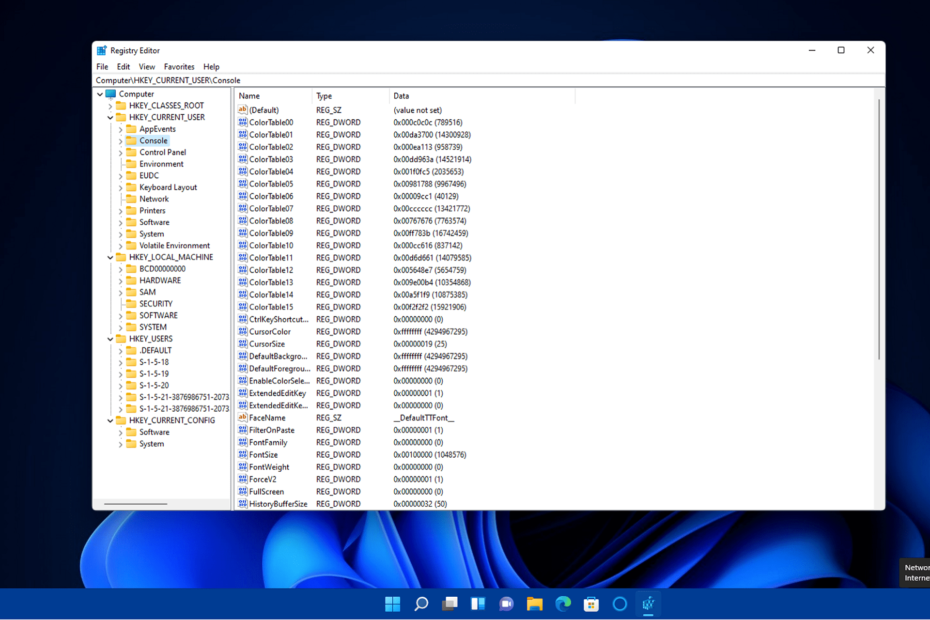
Xالتثبيت عن طريق النقر فوق ملف التنزيل
سيقوم هذا البرنامج بإصلاح أخطاء الكمبيوتر الشائعة ، ويحميك من فقدان الملفات ، والبرامج الضارة ، وفشل الأجهزة ، وتحسين جهاز الكمبيوتر الخاص بك لتحقيق أقصى أداء. إصلاح مشكلات الكمبيوتر وإزالة الفيروسات الآن في 3 خطوات سهلة:
- قم بتنزيل Restoro PC Repair Tool يأتي مع التقنيات الحاصلة على براءة اختراع (براءة اختراع متاحة هنا).
- انقر ابدأ المسح للعثور على مشكلات Windows التي قد تتسبب في حدوث مشكلات بجهاز الكمبيوتر.
- انقر إصلاح الكل لإصلاح المشكلات التي تؤثر على أمان الكمبيوتر وأدائه
- تم تنزيل Restoro بواسطة 0 القراء هذا الشهر.
يعد تسجيل Windows الصحي مهمًا لسطح المكتب أو الكمبيوتر المحمول. يمكن أن يكون للتسجيل المتضخم المليء بعناصر التسجيل المعطلة ، أو الإدخالات التالفة أو الزائدة عن الحاجة ، تأثير ملحوظ على أداء الكمبيوتر.
تتراكم عناصر التسجيل المكسورة بعد أن يقوم المستخدمون بإلغاء تثبيت البرامج والتطبيقات ، مما يترك وراءه إدخالات زائدة عن الحاجة. يمكن أيضًا أن تتلف إدخالات التسجيل بسبب عمليات إغلاق النظام المفاجئة (بسبب انقطاع التيار الكهربائي على سبيل المثال) والبرامج الضارة.
لذلك ، ربما يجب أن تفكر في إصلاح عناصر التسجيل المعطلة في Windows 11. إذا كان جهاز الكمبيوتر الخاص بك جديدًا نسبيًا ، فربما لا تحتاج إلى ذلك.
ومع ذلك ، يجب على المستخدمين الذين لديهم أجهزة كمبيوتر سطح مكتب وأجهزة كمبيوتر محمولة قديمة التفكير في إصلاح عناصر التسجيل المعطلة بالطرق الموضحة أدناه.
هل يمكنني تحرير السجل في نظام التشغيل Windows 11؟
السجل عبارة عن قاعدة بيانات لإعدادات التكوين لنظام التشغيل Windows وبرامج الجهات الخارجية. إنه يشتمل على العديد من مفاتيح التسجيل التي تخزن القيم والإعدادات والبيانات الأخرى لكل من البرامج والأجهزة.
محرر التسجيل هو أداة تمكّنك من تحرير المفاتيح والقيم يدويًا داخل قاعدة البيانات. باستخدام هذه الأداة ، لا تتردد في تعديل قيم سلاسل مفاتيح التسجيل أو حذف المفاتيح بالكامل.
لذلك ، يمكنك تخصيص Windows 11 والأنظمة الأساسية الأخرى بعدة طرق من خلال تحرير التسجيل. على سبيل المثال ، يمكنك إضافة قيمة DWORD جديدة (TaskbarSi) إلى مفتاح التسجيل المتقدم لتغيير حجم شريط مهام Windows 11.
يمكن أن تنشأ أخطاء البرامج بسبب عناصر التسجيل التالفة أو الخاطئة. لذلك ، يمكن أن يؤدي تحرير السجل أيضًا إلى إصلاح العديد من مشكلات البرامج.
يتضمن Windows 11 و 10 نفس مجموعة أدوات النظام التي يمكنها إصلاح مشكلات التسجيل. ستعمل أدوات النظام هذه إما على محو أو إصلاح عناصر التسجيل التالفة. هذه هي طريقة إصلاح إدخالات التسجيل المعطلة بهذه الأدوات المساعدة.
كيف يمكنني إصلاح عناصر التسجيل المعطلة في Windows 11؟
1. قم بتشغيل صور النشر ومسح ملفات النظام
- أولاً ، انقر فوق زر شريط المهام بأداة البحث المساعدة.
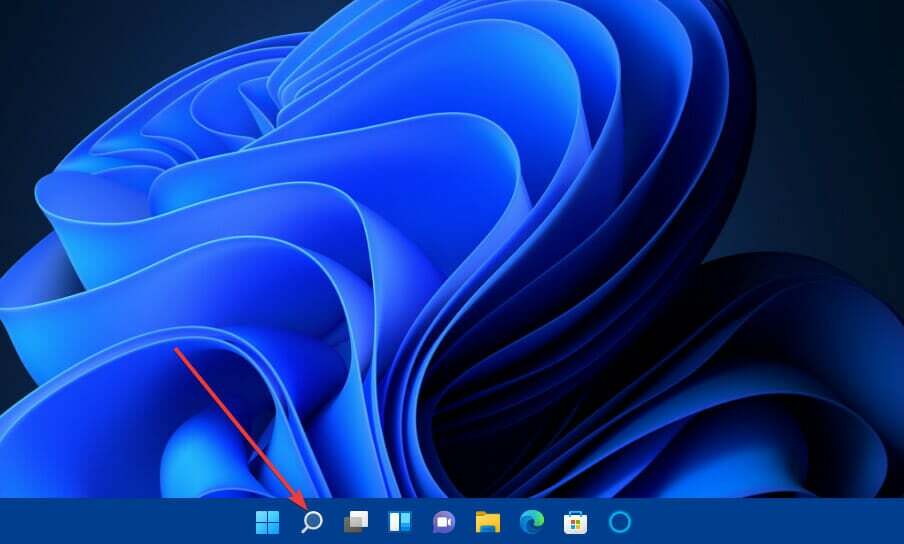
- نوع كمد في مربع نص البحث للعثور على موجه الأمر.
- انقر على تشغيل كمسؤول خيار موجه الأمر.
- الآن أدخل هذا الأمر داخل ملف مستعجلنافذة وضرب يدخل:
DISM.exe / عبر الإنترنت / تنظيف الصورة / استعادة الصحة - عند انتهاء الفحص الأول ، أدخل أمر ملف النظام هذا واضغط على يدخل:
sfc / scannow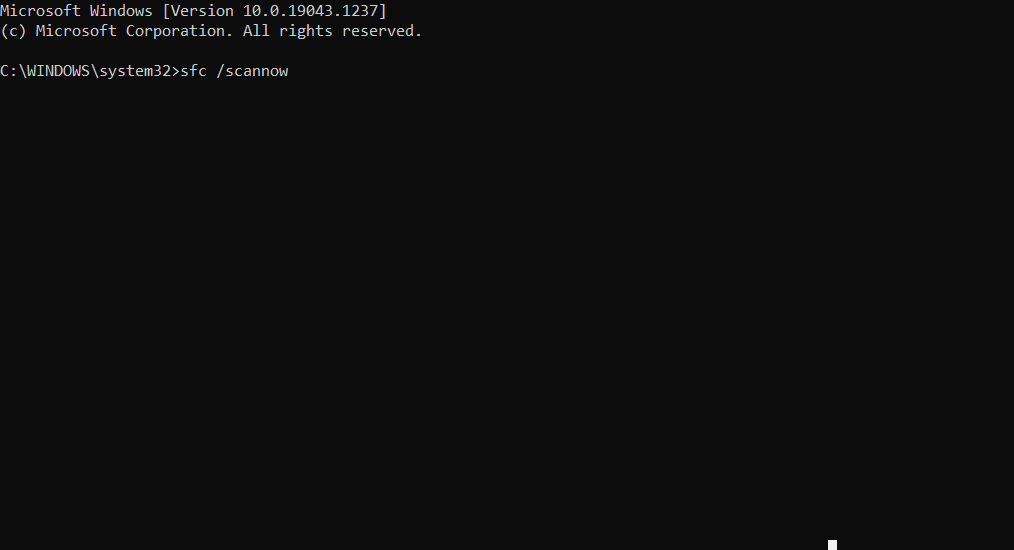
- انتظر حتى يصل فحص ملف النظام إلى 100 بالمائة وعرض رسالة النتيجة. ثم يمكنك إغلاق ملف موجه الأمرنافذة.
2. قم بتشغيل أداة تنظيف القرص
- انقر بزر الماوس الأيمن فوق ملف يبدأ على شريط المهام لإظهار القائمة أدناه.
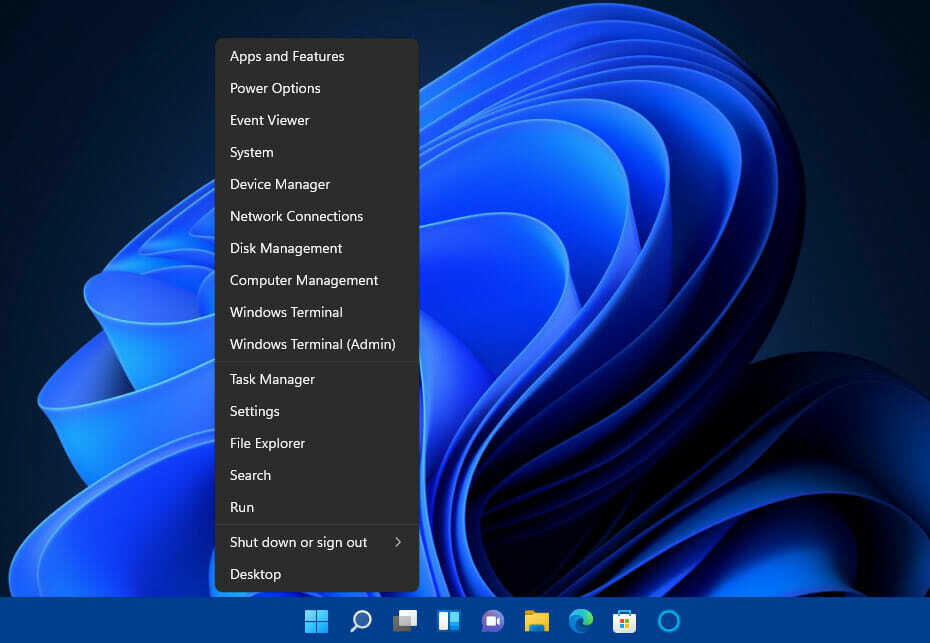
- يختار يركض في تلك القائمة.
- اكتب الأمر التالي في يركض'س افتح علبة:
Cleanmgr.exe - انقر نعم لفتح ملف تنظيف القرص نافذة او شباك.
- اضغط على تنظيف ملفات النظام زر في تلك النافذة.
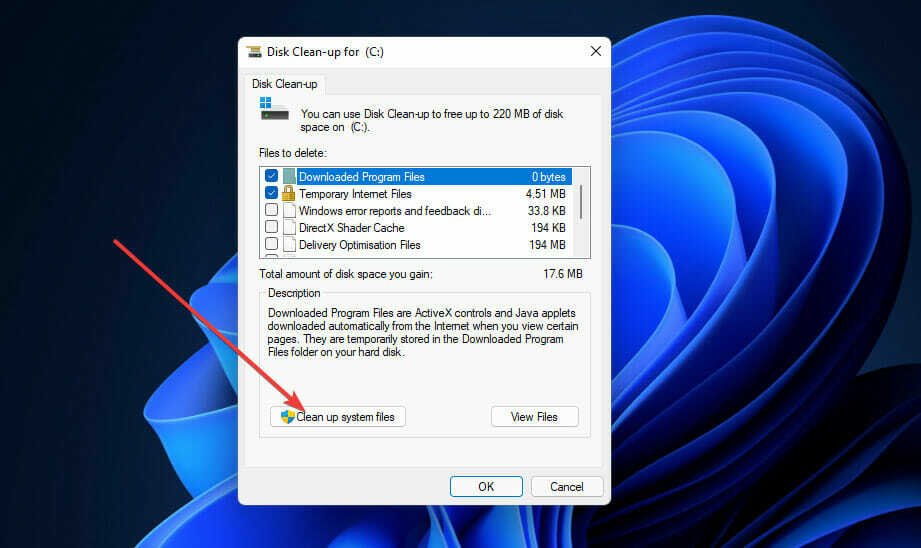
- حدد جميع مربعات اختيار الملف في تنظيف القرص.
- انقر على نعم زر لفتح مربع الحوار.
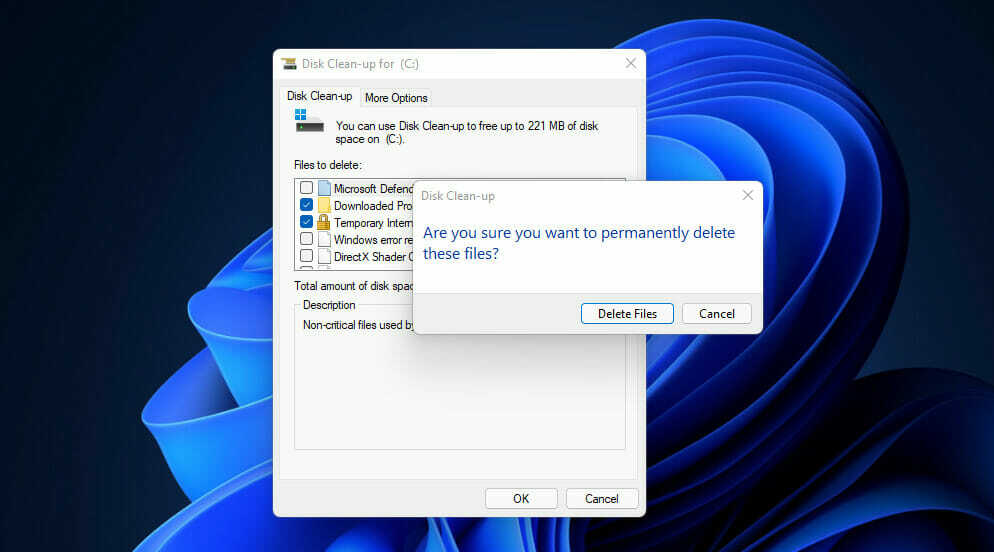
- اضغط على حذف الملفات زر في مربع الحوار هذا.
3. استخدم إصلاح مشاكل بدء التشغيل
- انقر يبدأ على شريط المهام.
- ثم انقر فوق ملف قوة زر على يبدأ قائمة.
- اضغط مع الاستمرار على تحول مفتاح وانقر اعادة البدء.
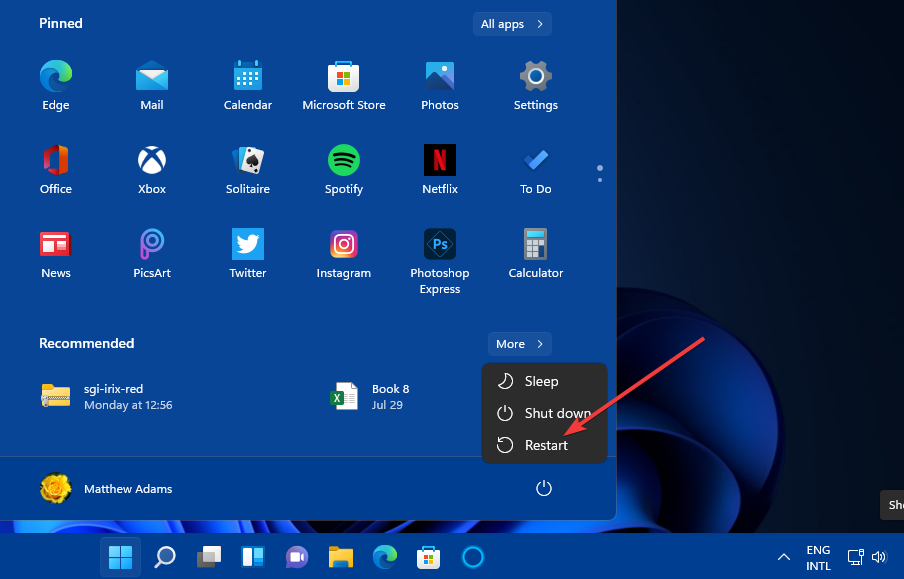
- بعد ذلك ، حدد استكشاف الاخطاء على ال إختر خيار القائمة التي تفتح.
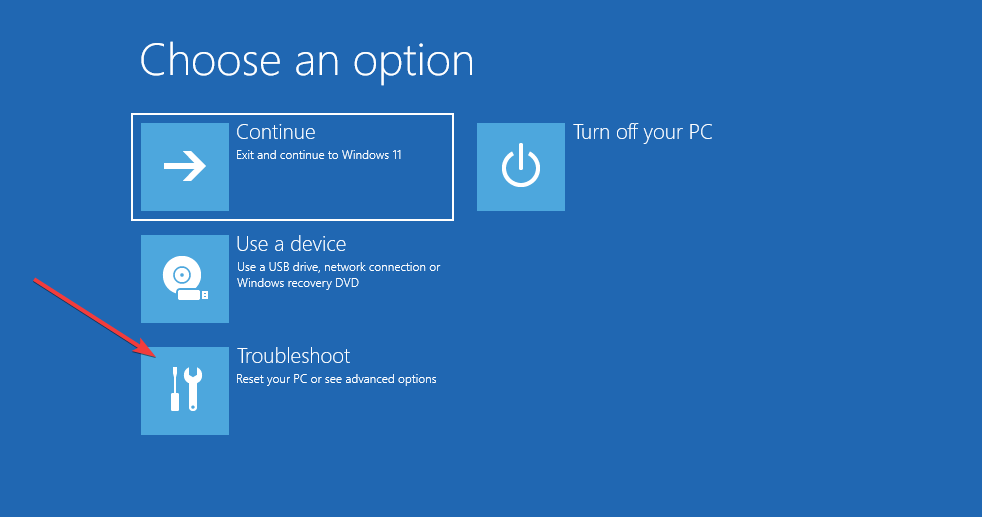
- انقر على متقدموالخيارات زر.
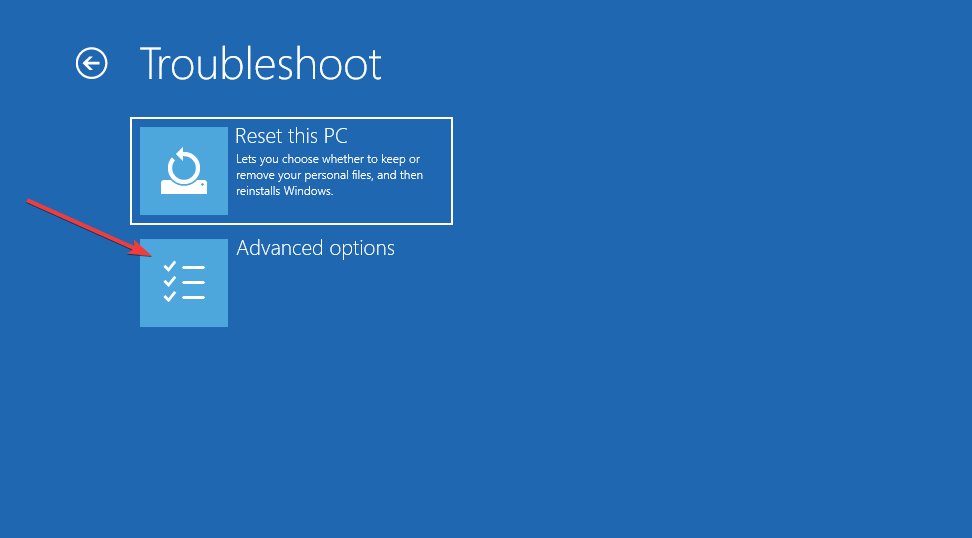
- يختار بدء التصليح على ال خيارات متقدمة قائمة.
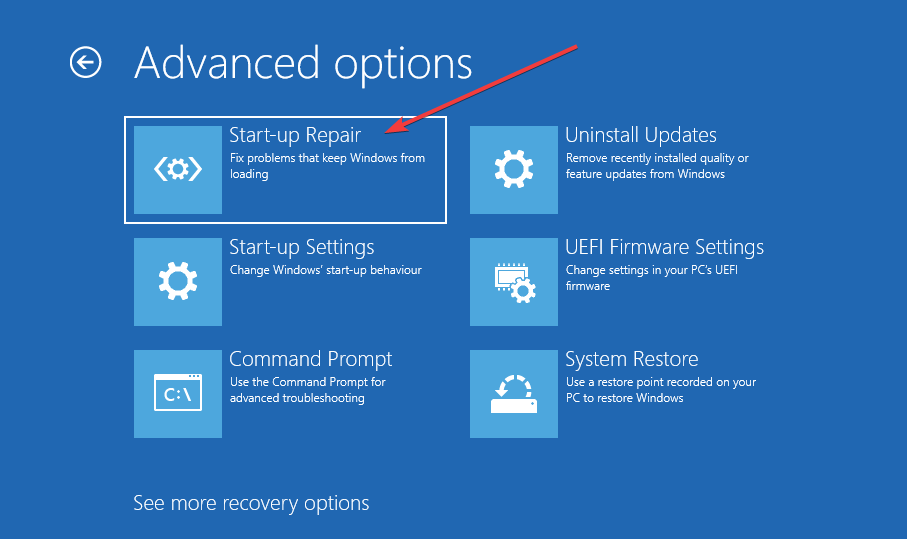
- اختر حسابًا لتطبيق إصلاح بدء التشغيل عليه ، ثم أدخل كلمة المرور الخاصة به.
- اضغط على يكمل زر.
4. استرجاع الويندوز مع استعادة النظام
- انقر على اليمين يبدأ على شريط المهام لتحديد ملف يركض الاختصار.
- الآن اكتب هذا النص يركضنافذة وانقر نعم:
rstrui - حدد ملف اختر راديو نقطة استعادة مختلفة زر إذا كان استعادة النظام يعرضه الأداة.
- اضغط على التالي خيار لفتح النافذة التي يمكنك رؤيتها أدناه.
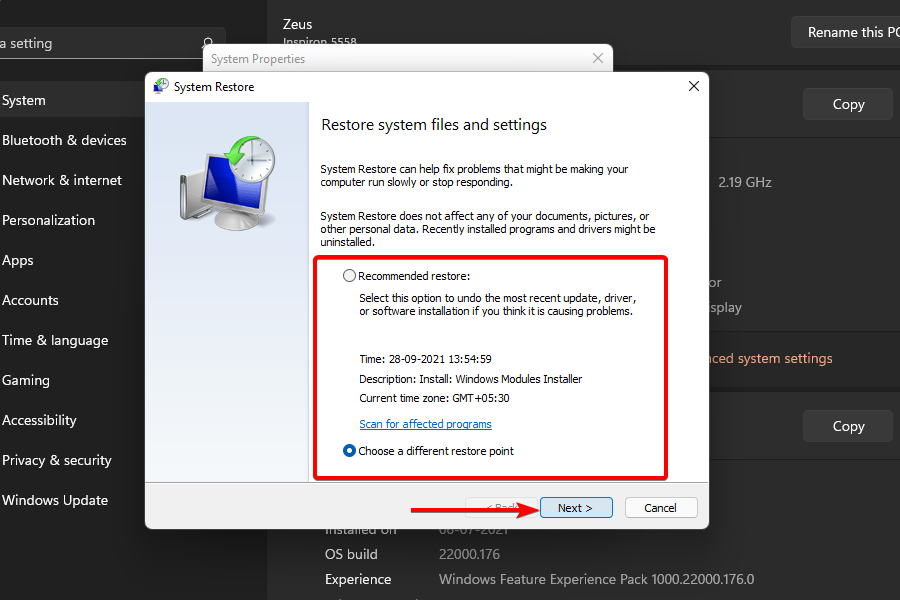
- إذا كان إظهار المزيد من خيار نقاط الاستعادة متاح ، حدد خانة الاختيار هذه.
- ثم اختر نقطة الاستعادة التي تذهب إلى أبعد نقطة ، والتي ستصلح عناصر التسجيل الأكثر تعطلاً.
- انقر التالي للشروع في خطوة التأكيد.
- حدد ملف ينهي خيار لتأكيد نقطة الاستعادة التي اخترتها.
سيؤدي إرجاع Windows إلى نقطة الاستعادة إلى إزالة البرنامج المثبت بعد تاريخه المحدد. ربما يتعين عليك إعادة تثبيت بعض البرامج إذا قمت بتنفيذ هذه الطريقة. انقر تفحص التغييرات المتأثرة في "استعادة النظام" للتحقق من البرامج التي تزيلها نقطة الاستعادة.
سيؤدي هذا إلى استعادة لقطة من سجل جهاز الكمبيوتر الخاص بك لتاريخ نقطة الاستعادة المختارة. من خلال القيام بذلك ، سيتم إزالة عناصر التسجيل التالفة التي ظهرت بعد التاريخ المحدد.
5. أعد تشغيل حاسبك الآلي
ملاحظة
ضع في اعتبارك أنك ستحتاج إلى إعادة تثبيت البرنامج الذي لم يتم تثبيته مسبقًا بعد تطبيق الإجراء أدناه ، لذلك يوصى بالنسخ الاحتياطي.
- أولا ، انقر فوق يبدأ و إعدادات لإحضار علامة التبويب التي يمكنك رؤيتها أدناه.
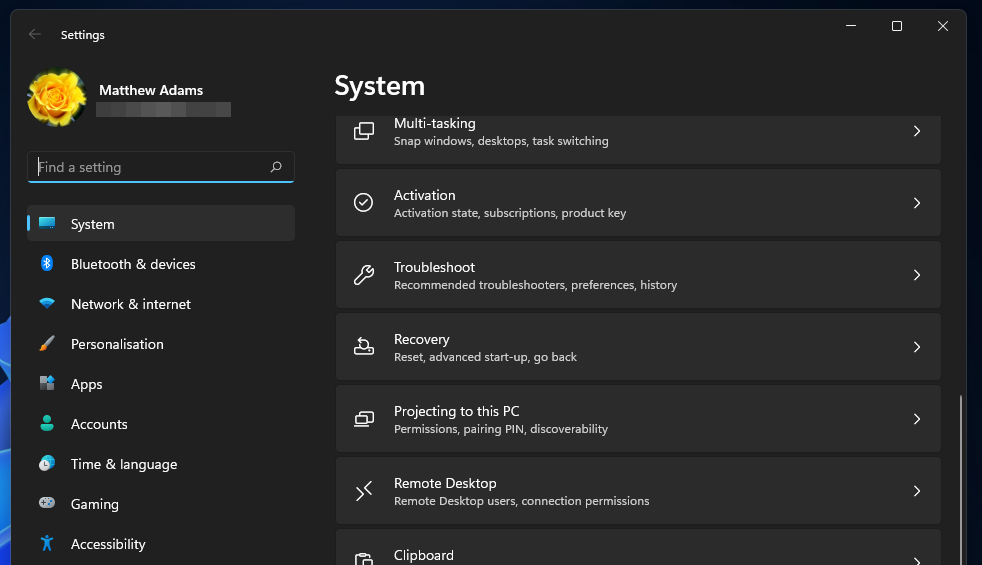
- ثم حدد استعادة في علامة التبويب تلك.
- اضغط على إعادة ضبط جهاز الكمبيوتر زر.
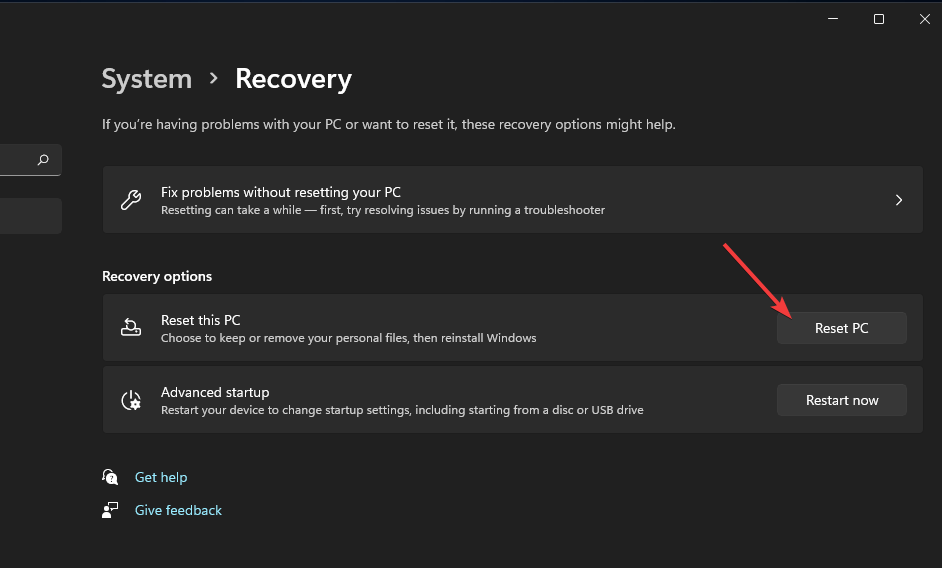
- حدد ملف احتفظ بملفاتي الخيار في نافذة إعادة تعيين هذا الكمبيوتر.
- بعد ذلك ، حدد إما تحميل سحابة أو إعادة التثبيت المحلي حسب تفضيلاتك.
- انقر إعادة ضبط للتأكيد.
كيف يمكنني عمل نسخة احتياطية من السجل؟
لن يؤدي الاحتفاظ بنسخة احتياطية من السجل إلى إصلاح أي عناصر معطلة موجودة بالفعل. ومع ذلك ، يمكن أن تؤدي استعادة نسخة احتياطية منه إلى حل مشكلات التسجيل التي قد تنشأ عن الإدخالات التالفة في المستقبل.
يمكنك عمل نسخة احتياطية من السجل يدويًا عبر محرر التسجيل كما يلي:
- احضر ملف بحث مربع بالنقر فوق رمز العدسة المكبرة لشريط المهام في نظام التشغيل Windows 11.
- نوع رجديت داخل مربع البحث.
- انقر محرر التسجيل في نتائج البحث لفتح نافذتها.

- انقر بزر الماوس الأيمن فوق ملف الحاسوب رمز أعلى التسلسل الهرمي للسجل لتحديده يصدر.
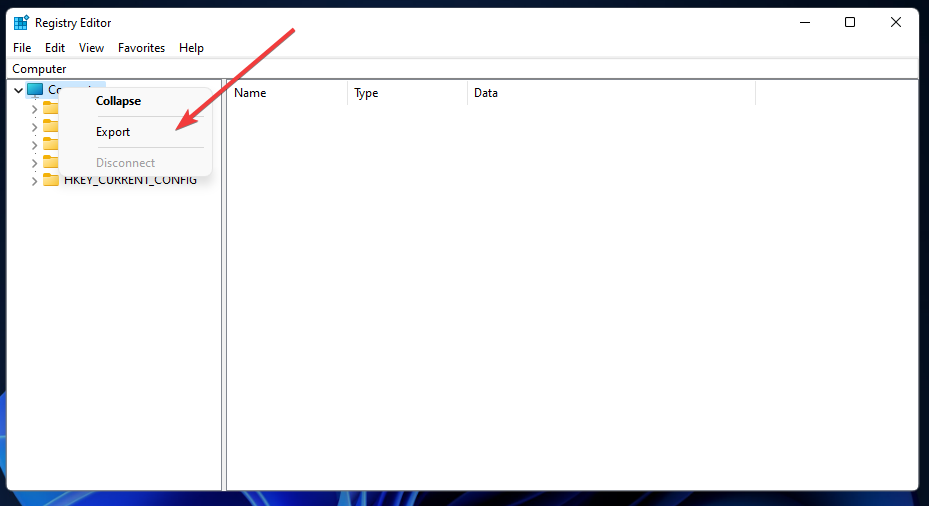
- نوع التسجيل الاحتياطية في ال اسم الملف علبة.
- اختر مجلدا لحفظ ملفات التسجيل الاحتياطية إملأ.
- انقر على يحفظ زر.
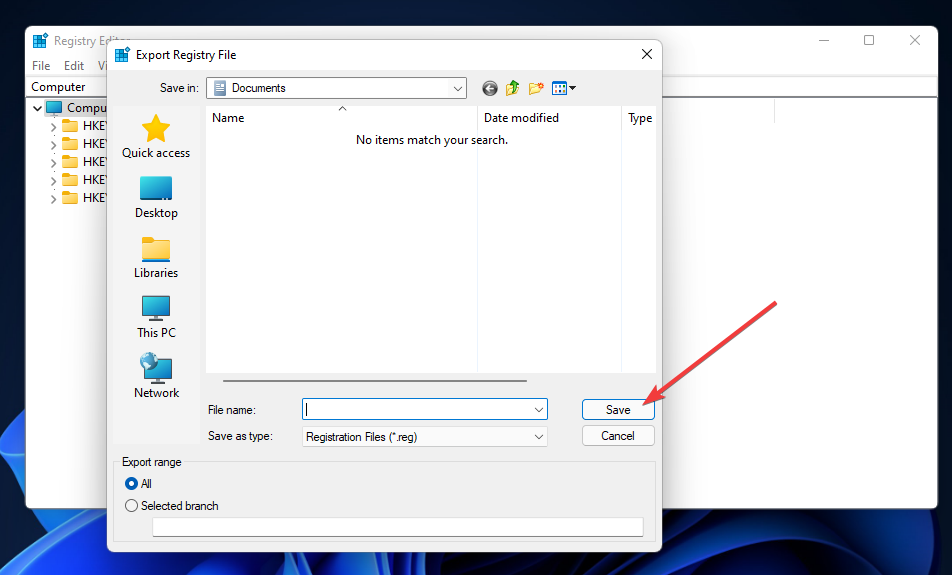
بعد ذلك ، يمكنك استعادة النسخة الاحتياطية للتسجيل بالنقر فوق ملف، من ثم يستورد في محرر التسجيل. حدد ملف النسخ الاحتياطي في النافذة التي تفتح. ثم اضغط افتح لاستعادته.
هل يمكنني استخدام أدوات تنظيف السجل التابعة لجهة خارجية في نظام التشغيل Windows 11؟
هناك الكثير من برامج صيانة النظام التي تتضمن أدوات نظافة السجل لنظام التشغيل الخاص بك. تقوم هذه الأدوات المساعدة بفحص سجل Windows وإزالة إدخالات التسجيل المكررة والمكسورة.
ومع ذلك ، ضع في اعتبارك أن Microsoft قد أصدرت مؤخرًا نظام التشغيل Windows 11 رسميًا. قد يحتاج بعض الناشرين إلى تحديث برامج تنظيف السجل الخاصة بهم للتوافق مع Windows 11. لذلك ، قد يكون من الأفضل الانتظار حتى نهاية عام 2021 لبدء استخدام أدوات الطرف الثالث في هذا النظام الأساسي.
لدى Microsoft أيضًا صفحة سياسة دعم حول منظفات التسجيل التابعة لجهات خارجية. هناك يوضح M الكبير أنه لا يدعم استخدام منظفات التسجيل التابعة لجهات خارجية لنظام التشغيل Windows. الذي - التي تنص الصفحة الأتى:
لا تدعم Microsoft استخدام منظفات التسجيل. قد تحتوي بعض البرامج المتوفرة مجانًا على الإنترنت على برامج تجسس أو برامج إعلانية أو فيروسات.
Microsoft ليست مسؤولة عن المشكلات التي يسببها استخدام أداة تنظيف السجل.
لا تضمن Microsoft إمكانية حل المشكلات الناتجة عن استخدام أداة تنظيف السجل.
لذلك ، تأكد من استخدام أحد أكثر برامج تنظيف التسجيل التابعة لجهات خارجية شهرة أو لا تستخدم أيًا منها على الإطلاق. كلنر ، الذي حصد أكثر من مليار عملية تنزيل ، يعد أحد أكثر الخيارات إلهامًا. أحدث إصدار جاهز أيضًا لنظام التشغيل Windows 11.
يذكر بعض الناشرين أن منظفات التسجيل الخاصة بهم تعزز أداء الكمبيوتر بشكل رائع. عادة ما يكون هذا الضجيج التسويقي مبالغًا فيه إلى حد ما.
ومع ذلك ، فإن أفضل منظفات التسجيل التابعة لجهات خارجية فعالة بالفعل في إزالة إدخالات التسجيل الزائدة المتبقية من البرامج التي تم إلغاء تثبيتها.
ومع ذلك ، فإن برامج نظافة السجل الإضافية ليست ضرورية. ستكون الطرق المذكورة أعلاه لإصلاح عناصر التسجيل المعطلة باستخدام أدوات النظام المضمنة في Windows كافية.
يمكن أن يؤدي إصلاح عناصر التسجيل المعطلة إلى تسريع Windows 11 قليلاً وسيحل المشكلات التي تنشأ عنها. يمكن أن يؤدي محو عناصر التسجيل المعطلة أيضًا إلى تحرير بعض (ولكن ليس كثيرًا) مساحة محرك الأقراص الثابتة.
لذلك ، يوصى بأن يقوم المستخدمون أحيانًا على الأقل بتشغيل Disk Clean-up و Deploy image و يفحص ملف النظام لأغراض صيانة السجل. يوصى بإعادة تعيين Windows أو استعادته فقط من أجل استكشاف أخطاء السجل وإصلاحها.
ما رأيك في الإجراءات المذكورة أعلاه؟ أخبرنا إذا تمكنت من إصلاح عناصر التسجيل المعطلة في Windows 11 باستخدام منطقة التعليقات أدناه.


